Comment installer une extension Chrome
Il existe plusieurs façons d'installer une extension Chrome, mais nous allons d'abord passer par la méthode "normale".
Étape 1 : Choisissez une extension Chrome dans le Chrome Web Store.
Étape 2 : Sélectionnez le bouton intitulé Ajouter à Chrome.

Étape 3 : Choisissez Ajouter une extension lorsque vous voyez la fenêtre d'installation.
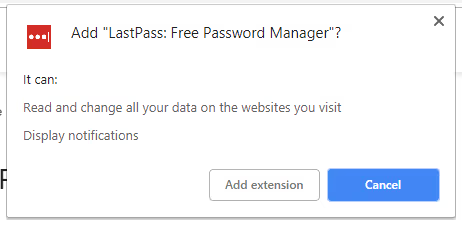
Pour ajouter votre propre extension Chrome maison, vous devez d'abord activer un mode spécial afin que Chrome vous laisse importer les fichiers bruts :
Étape 1 : Sélectionnez le menu à trois points en haut à droite de Chrome.
Étape 2 : Allez dans Plus d'outils > Extensions.
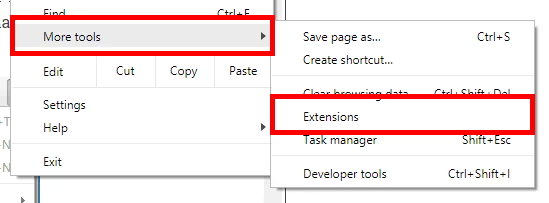
Étape 3 : Cliquez sur le bouton situé à côté de Developer mode en haut de la page.
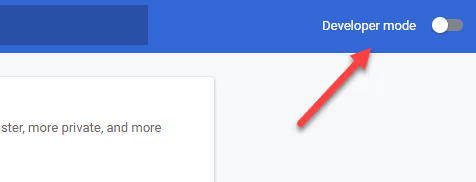
Étape 4 : Choisissez le bouton Charger unpacked.
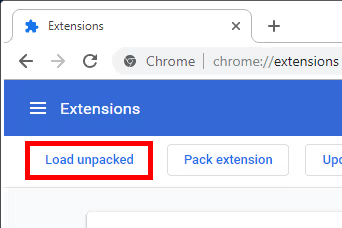
Étape 5 : Localisez et sélectionnez le dossier qui contient les fichiers de l'extension Chrome.
Étape 6 : Choisissez Sélectionner le dossier.
Suivez ces étapes pour installer une extension Chrome qui ne se trouve pas dans un dossier, comme un fichier CRX que vous avez téléchargé sur un site tiers ou que vous avez compilé vous-même :
- Répétez les étapes 1 à 3 ci-dessus (à partir de la deuxième série d'instructions).
- À partir de l'écran Extensions, faites glisser et déposez le fichier CRX sur la page.
- Sélectionnez Ajouter une extension.
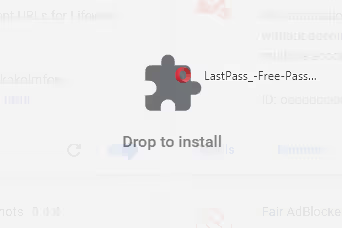
Faire fonctionner les extensions Chrome en mode Incognito
Les extensions Chrome ne sont pas activées en mode incognito. Du moins, pas par défaut. Mais si vous le souhaitez, vous pouvez forcer Chrome à activer les extensions en mode incognito à partir de la page Extensions :
Étape 1 : Accédez à la page Extensions en suivant les instructions ci-dessus. Faites-le à partir d'une fenêtre normale de Chrome (pas incognito).
Étape 2 : Sélectionnez le bouton Détails à côté de l'extension en question.

Étape 3 : Faites défiler l'écran jusqu'au paramètre Autoriser en mode incognito et activez l'option en sélectionnant le bouton à droite.

Comment désinstaller une extension Chrome
Il est très facile de supprimer des extensions de Chrome. Vous pouvez le faire de manière extrêmement simple à partir de la barre d'outils, mais si l'extension n'est pas visible, il existe un autre moyen d'accéder à l'option de désinstallation. Les deux sont décrits ci-dessous.
Remarque : comme nous l'avons dit plus haut, une des raisons de désinstaller une extension de Chrome est qu'elle a été ajoutée à votre ordinateur par accident via un programme malveillant. Si c'est le cas, n'oubliez pas de supprimer le virus ou autre logiciel malveillant avant qu'il ne cause plus de dommages ou de désagréments.
L'icône de l'extension apparaît-elle dans la barre d'outils ? Si oui, cliquez dessus avec le bouton droit de la souris et sélectionnez Supprimer de Chrome... dans le menu déroulant.
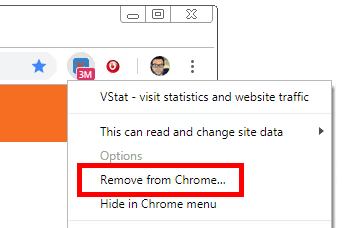
Si vous ne voyez pas l'icône de l'extension, c'est peut-être parce que vous l'avez masquée. Une autre raison est que vous êtes en mode incognito et que l'extension n'est pas configurée pour être utilisée dans ce mode (c'est-à-dire qu'elle ne fonctionne qu'en mode normal, qui est l'option par défaut pour toutes les extensions).
Heureusement, il existe un autre moyen de supprimer l'extension. Pour les extensions Chrome qui ne sont pas visibles actuellement, ouvrez la page Extensions pour voir toutes les extensions installées :
Étape 1 : Sélectionnez le menu à trois points de Chrome et allez à Plus d'outils > Extensions.
Étape 2 : Localisez l'extension que vous voulez supprimer.
Étape 3 : Choisissez le bouton Supprimer.

Étape 4 : Confirmez la désinstallation en sélectionnant Supprimer une fois de plus.

.svg)





.avif)